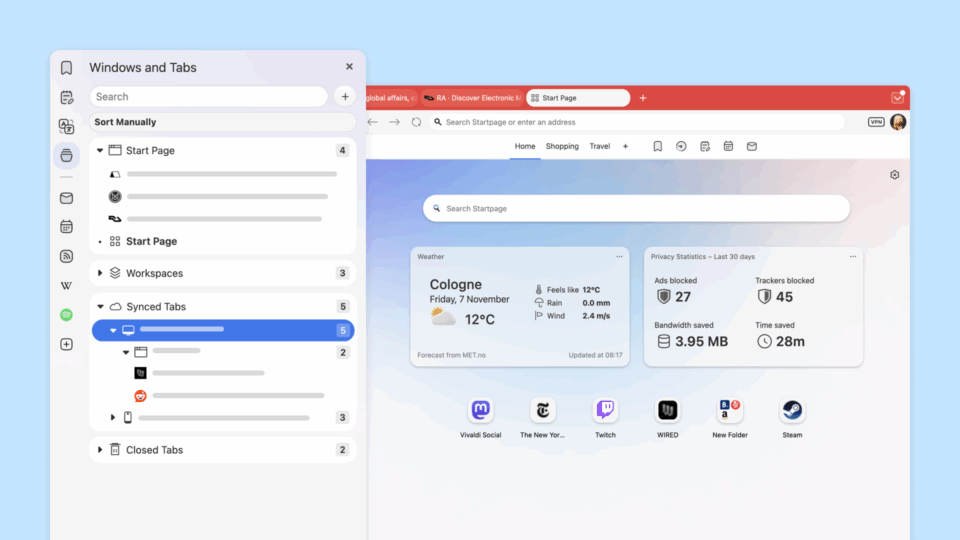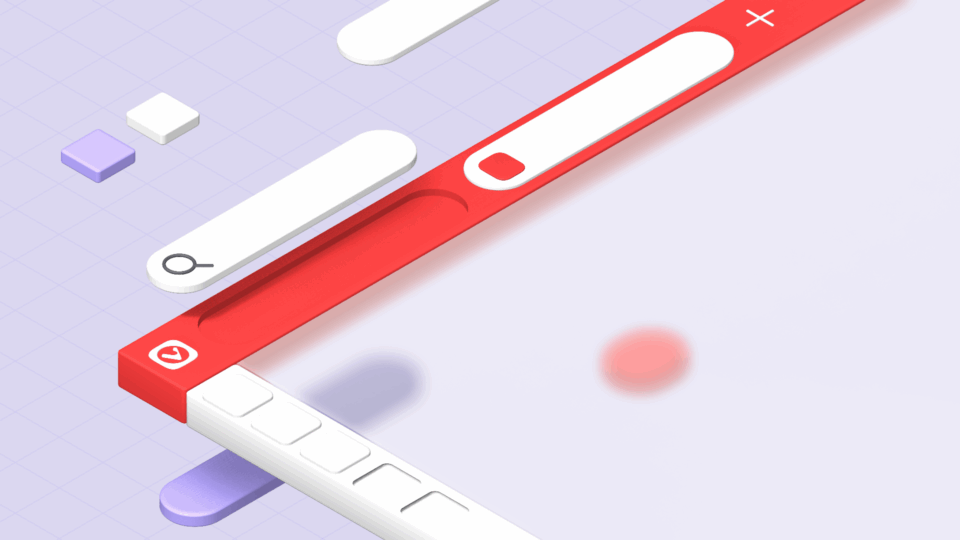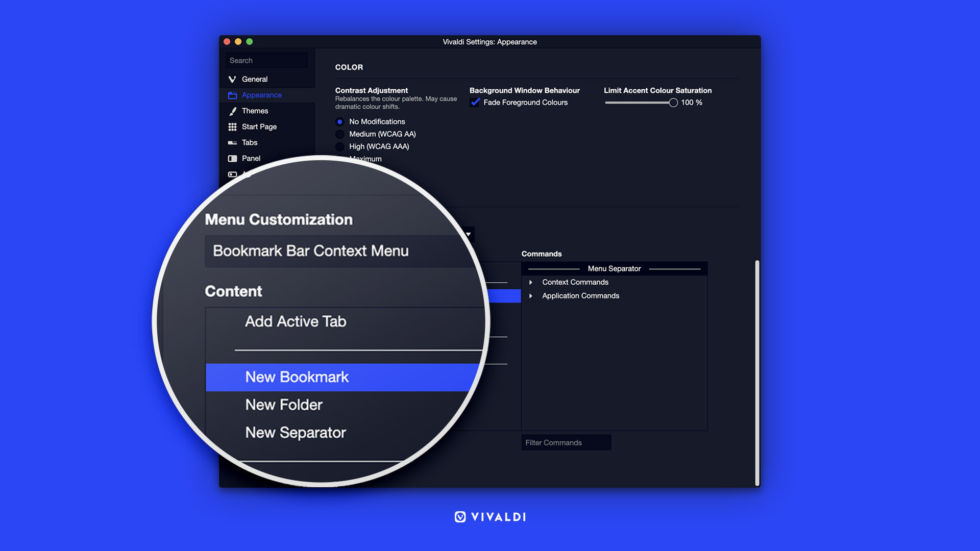
Cuando navegas en internet, intentas ir de un sitio a otro lo más rápido posible.
Otros navegadores recortan en funcionalidad y opciones, pero nosotros queremos darte la posibilidad de controlar cómo accedes a la información, y ayudarte a que lo hagas de una forma eficiente.
Siguiendo esta filosofía, el año pasado empezamos a expandir nuestras opciones de configuración. Reescribimos el menú de Vivaldi desde cero, para permitir más flexibilidad y personalización.
Al mismo tiempo, Google decidió limpiar el menú de botón derecho en Google Chrome, quitando varias opciones: justo lo opuesto de lo que queremos hacer en Vivaldi.
Por el momento puedes configurar el menú principal de la aplicación, y los menús contextuales de la interfaz de usuario (menús de botón derecho). Por ejemplo, puedes:
- Mover las acciones que más utilices a la parte de arriba del menú.
- Reordenar, añadir o quitar acciones en los menús contextuales.
- Añadir entradas personalizadas a través de un comando “Open link” (enlace abierto)
- Incluso añadir emojis. 😇
Personaliza el menú de la aplicación: el maximalista
Los estudios han mostrado que la gente se fija más en la parte superior de una página web, y que el contenido que se coloque en esta parte captará más su atención.
El menú de la aplicación (compuesto por los enlaces a través de los cuales accedes a la funcionalidad del navegador) es un buen lugar para conservar los enlaces importantes. Muchas funciones principales de Vivaldi están accesibles desde el menú de la aplicación.
Pero ahora que el menú de la aplicación se puede personalizar, puedes modificarlo a tu gusto para que se adapte a tus necesidades.
Tendrás que pensar qué información mostrar en el menú y en qué orden. ¿Cuáles son las funciones del navegador con las que más interactúas?
- Herramientas de desarrollo
- Extensiones
- Administrador de tareas
- Visualización del código fuente
- Eliminación de los datos de navegación
- Opciones (útil si has escondido el panel lateral)
- Ayuda de Vivaldi
- Foro de Vivaldi
¿Otros?
Mueve los elementos que utilices más a menudo a la parte superior del menú, e incluso añade emoticonos para una mejor visibilidad.
Con el comando de enlace abierto, añade enlaces a, por ejemplo, el foro de Vivaldi, o el juego de Vivaldia ( vivaldi://game).
Puedes hacer el menú de la aplicación tan complejo (o simple) como quieras.
En Vivaldi para Windows y Linux también puedes decidir cómo visualizar el menú: como un sólo icono, o de manera horizontal a lo largo de la barra superior del navegador. Puedes incluso elegir el estilo del icono del menú, y conseguir un menú más estiloso en Opciones > Apariencia > Menú.
Personaliza los menús contextuales: el minimalista
Modificar los menús también puede resultar en una simplificación de los mismos. Puedes compactar los menús, quitando los elementos que no utilices.
En los menús contextuales (de botón derecho), quita los comandos que no utilices, o los que ya utilices a través de atajos de teclado o gestos de ratón. Muchos usuarios de Vivaldi tienen una rutina estructurada de uso de los comandos rápidos o los atajos de teclado.
Quitando los comandos que ya utilices a través de los atajos, vaciarás los menús y te será más sencillo encontrar los comandos que necesites.
Haz que los menús sean tan simples o complejos como tú prefieras.
Cómo se hace
Para editar los menús debes ir a Opciones > Apariencia > Menú > Personalización del menú. Selecciona el menú que quieras editar, de entre las opciones disponibles:
- Menú del botón Vivaldi
- Menú horizontal
- Menú contextual de la barra de marcadores
- Menú contextual de los elementos de la barra de marcadores
- Menú contextual de la barra lateral (barra de paneles)
- Menú contextual de los elementos de la barra lateral (barra de paneles)
- Menú contextual de la barra de pestañas
- Manú contextual de las pestañas
- Menú contextual de las miniaturas de las pilas de pestañas
- Menú contextual de la papelera de pestañas recientes
Todos los cambios se guardan de manera automática y estarán disponibles al momento.
Para saber más, lee nuestra página de ayuda.
¡Más en el futuro próximo!
Seguimos trabajando en los menús personalizables. Además de los menús contextuales de la interfaz de usuario, también queremos hacer disponible la edición de los menús contextuales en las páginas web, y en los enlaces de una página web.
Queremos que tu tiempo en internet sea lo más eficiente y productivo posible.